应用多语言
概述
利用AI的翻译能力,应用支持应用文本的多语言翻译,满足了同一应用中跨国协作的需求场景。
例如,管理员在配置应用时��工作表的名称、字段的名称使用中文命名,通过多语言能力可以将这些字段名称翻译为英文。这样,使用英语的用户看到的是用英文表示的字段名称,从而更好地理解和操作应用,消除跨国协作的语言障碍。
效果示例
同一个应用下,选择了"简体中文"和"English"的不同界面效果。
-
简体中文:
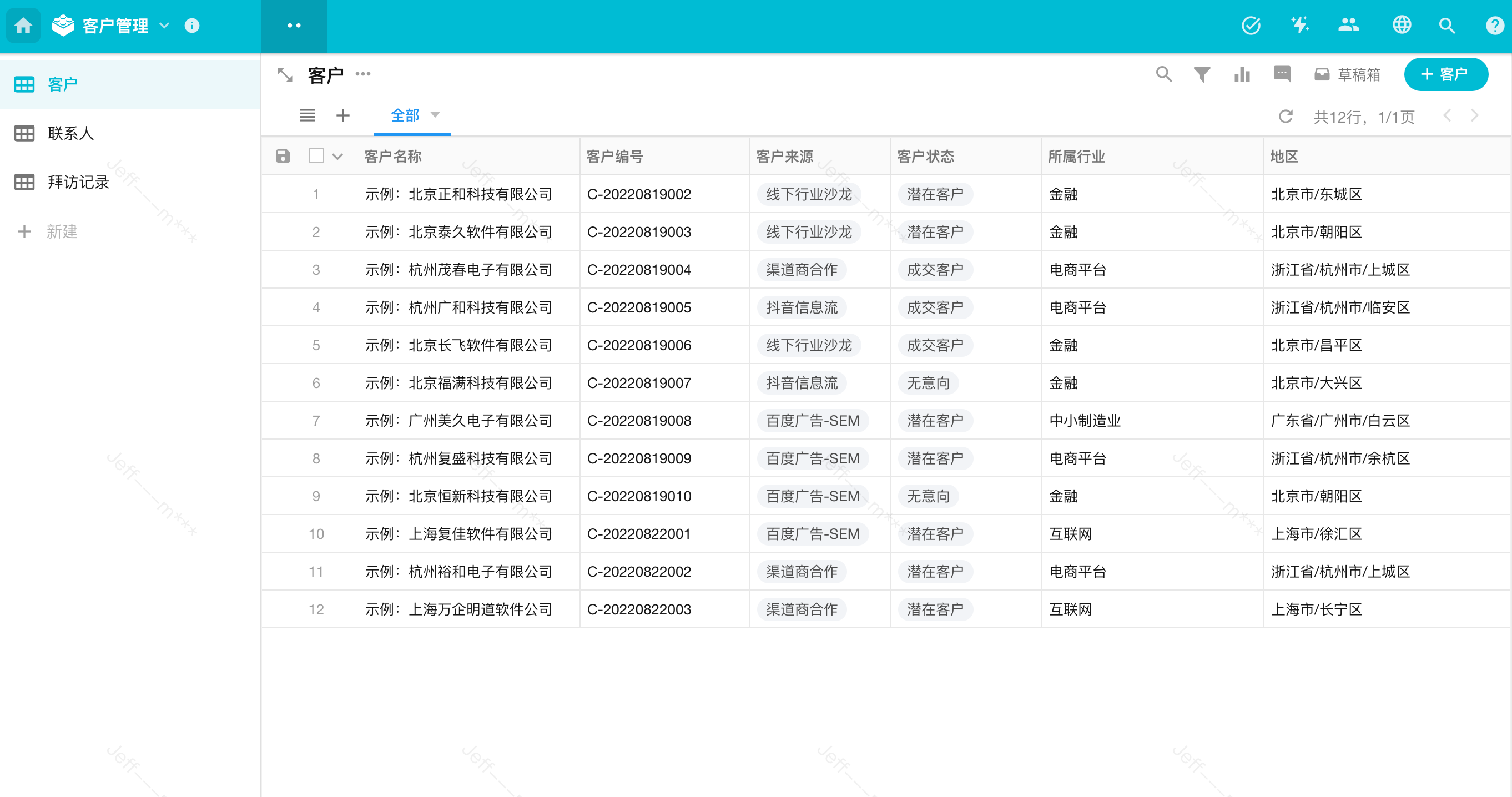
-
英文:
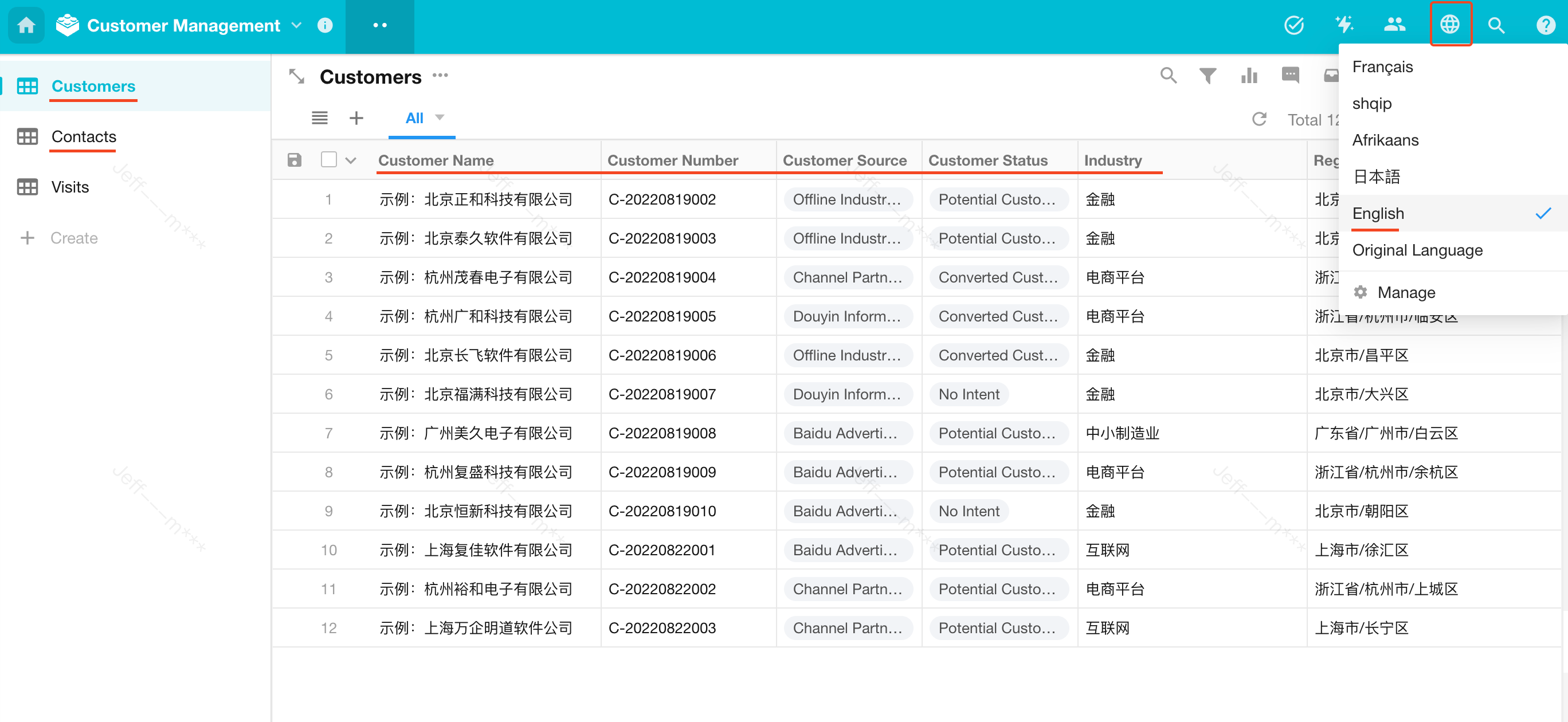
可翻译内容
应用内容主要分为两类,均支持翻译:
-
系统文案:如应用内的功能菜单名称、按钮名称、功能描述、系统通知等。
-
自定义内容:你在应用中创建/命名的内容,如表名、字段名、视图名、按钮名、选项集、工作流与节点名等。
⚠️ 重要: 工作表数据不参与翻译。
支持语种
完整支持(系统文案 + 自定义内容)的四种系统语言: 简体中文、繁体中文、英语、日语,完整支持所有应用内容的翻译。
部分支持(仅自定义内容): 德语、法语、西班牙语、俄语、韩语、葡萄牙语、意大利语、泰语、越南语、印尼语、阿拉伯语等多语种(完整语言参考下方的表格)。
| 完整支持的语言 | 支持部分内容翻译的语言 |
|---|---|
| 简体中文 | 丹麦语 (Dansk) |
| 繁体中文 | 乌克兰语 (українська) |
| 英语 | 乌兹别克语 (o‘zbek) |
| 日语 | 亚美尼亚语 (հայերեն) |
| 俄语 (русский) | |
| 保加利亚语 (български) | |
| 僧加罗语 (සිංහල) | |
| 克罗地亚语 (Hrvatski) | |
| 冰岛语 (íslenska) | |
| 匈牙利语 (Magyar) | |
| 南非语 (Afrikaans) | |
| 印地语 (हिन्दी) | |
| 印度尼西亚语 (Indonesia) | |
| 吉尔吉斯语 (кыргыз тили) | |
| 哈萨克语 (қазақ тілі) | |
| 土耳其语 (Türkçe) | |
| 塞尔维亚语 (српски) | |
| 孟加拉语 (বাংলা) | |
| 尼泊尔语 (नेपाली) | |
| 希腊语 (Ελληνικά) | |
| 德语 (Deutsch) | |
| 意大利语 (Italiano) | |
| 拉脱维亚语 (latviešu) | |
| 挪威语 (Norsk) | |
| 捷克语 (čeština) | |
| 斯洛伐克语 (Slovenčina) | |
| 斯洛文尼亚语 (Slovenščina) | |
| 斯瓦希里语 (Kiswahili) | |
| 柬埔寨语 (ខ្មែរ) | |
| 格鲁吉亚语 (ქართული) | |
| 法语 (Français) | |
| 波兰语 (Polski) | |
| 泰语 (ภาษาไทย) | |
| 爱沙尼亚语 (eesti) | |
| 瑞典语 (Svenska) | |
| 白俄罗斯语 (беларуская) | |
| 立陶宛语 (Lietuvių) | |
| 缅甸语 (မြန်မာ) | |
| 罗马尼亚语 (Română) | |
| 老挝语 (ລາວ) | |
| 芬兰语 (Suomi) | |
| 荷兰语 (Nederlands) | |
| 菲律宾语 (Tagalog) | |
| 葡萄牙语 (Português) | |
| 蒙古语 (Монгол) | |
| 西班牙语 (Español) | |
| 越南语 (Tiếng Việt) | |
| 阿姆哈拉语 (አማርኛ) | |
| 阿尔巴尼亚语 (shqip) | |
| 韩语 (한국어) | |
| 马其顿语 (македонски јазик) | |
| 马来语 (Bahasa Melayu) |
语言管理入口
应用管理员进入应用管理页面,然后选择“语言”菜单,进入多语言管理页面。
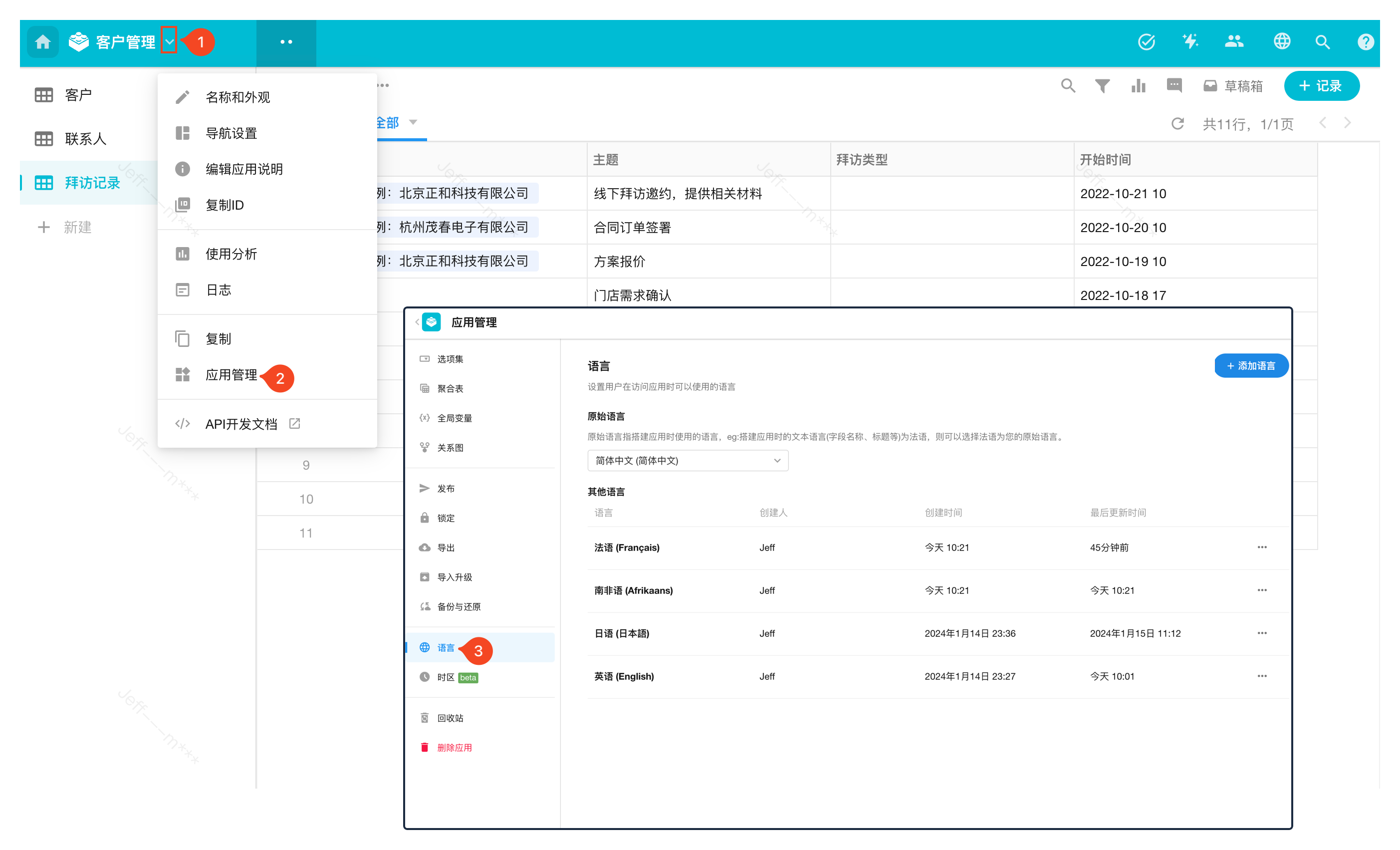
基准语言和原始文本
-
什么是基准语言
选择一种语言作为基准语言,管理员在搭建应用时按此语言显示应用界面,如功能菜单名称、控件名称等。未选择时,按个人账户语言显示应用界面。
支持选择非系统语言,但是在搭建应用时,功能菜单、配置项等名称按个人账户语言显示。

-
什么是原始文本
原始文本是配置应用时直接输入的文本。
例如管理员创建了一个新表,命名为《客户》,这个"客户"两个字属于原始文本,针对原始文本可以添加多语言的内容。
原始文本也作为托底内容显示。例如当应用添加了英文语言,但还没有配置“客户”对应的英文译文,即使用户是在英文环境下,也会显示为原始文本,即“客户”两个字。
添加其他语言
1.添加语言
点击"添加语言",勾选需要的语言进行保存。
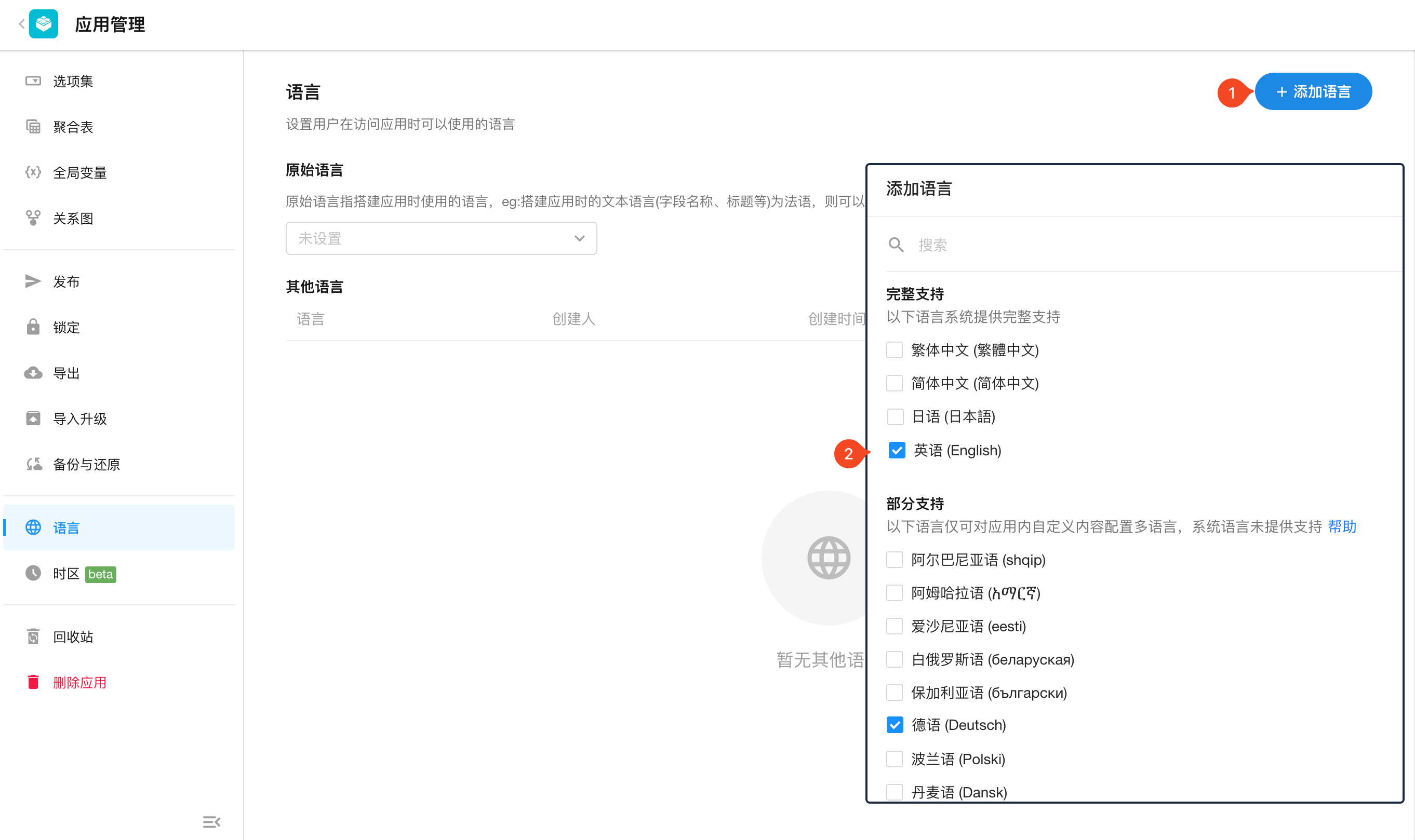
进入添加的语言名称进入语言配置页面,开始翻译新语言的内容。

2.选择要翻译的内容
根据应用架构导航,选择要翻译的内容。
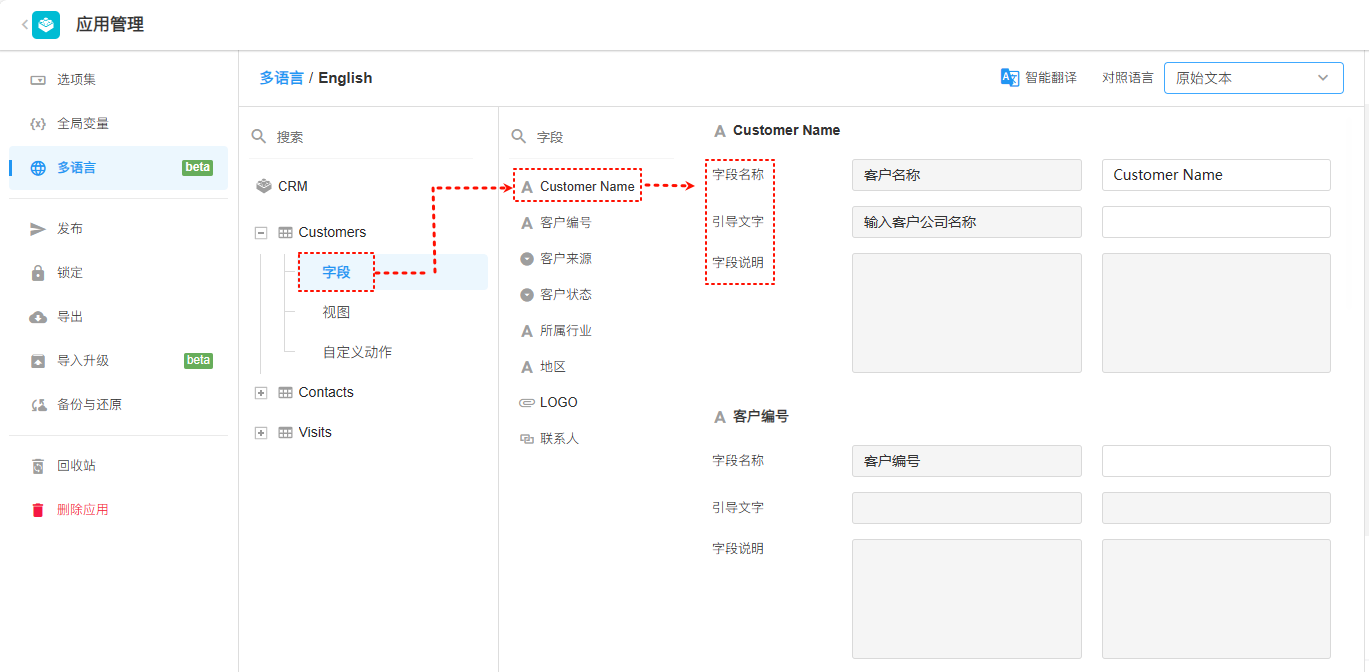
3.选择对照语言
选择一个已经配置好的语言或原始文本,根据它的内容,再翻译成新的语言。
对照语言的内容不支持编辑,仅能编辑目标翻译的语言列

4.手动翻译
根据对照内容,直接输入翻译的内容,输入框不在编辑状态时,左侧导航中会显示翻译后的内容。如果没有翻译,则显示为原始文本。
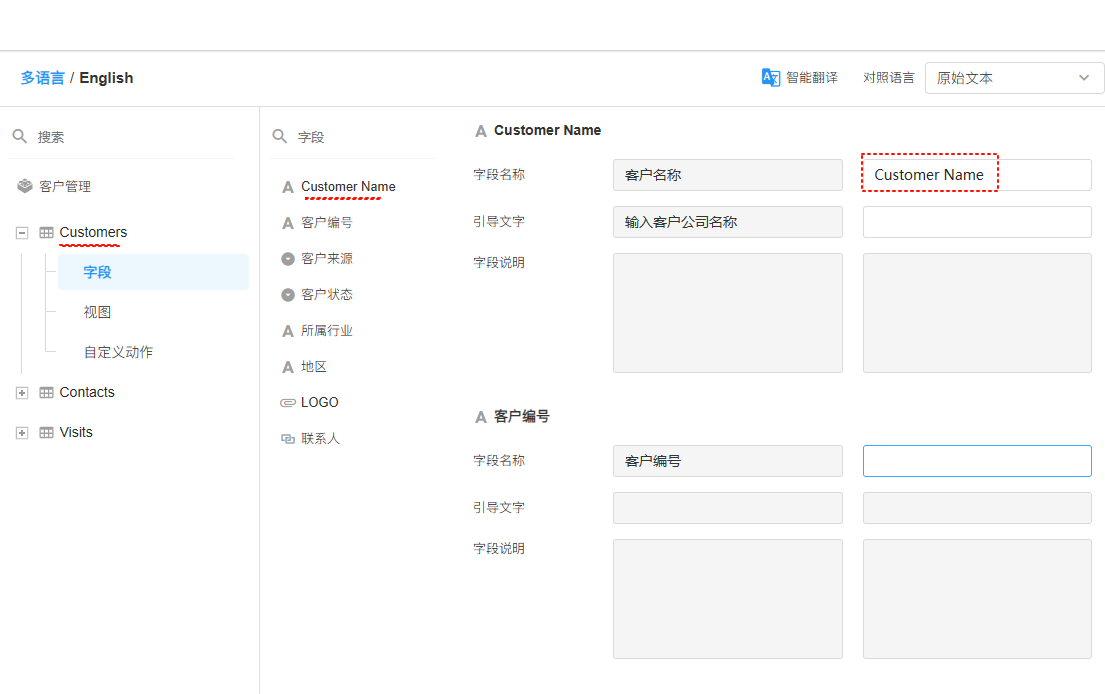
对照语言有内容的项才可以翻译。 例如,客户字段的引导文字,原始文本中如果没有填写,那么任何语言翻译时都不能编辑翻译内容。如果原始文本填写了内容,英文翻译中没有进行翻译。 再进行日文翻译时,对照文本选择原始文本时可以翻译,选择英文对照时不能翻译,因为英文也是空的。
5.智能翻译
使用AI智能翻译,一键自动翻译完应用中每个可翻译的内容,通过此AI能力,两分钟即可完成一个应用的多语言版本。

在翻译时,译文的填充方式支持两种:
-
仅处理为空的文本
应用中已经完成翻译的项不再翻译,只填充译文内容为空的项。
-
全部处理(将覆盖已有文本)
覆盖全部数据,包括已翻译内容也会被覆盖。
Tips:
- 对照语言为空的始终不会翻译。
- 添加的应用语言,在应用复制、导出导入时依然可用。
- 富文本内容不支持智能翻译,主要包括应用说明、备注字段的备注内容、工作表说明、自定义页面说明等富文本内容。
- 智能翻译成功后,同一个应用下5分钟内不支持再次智能翻译。
用户如何切换语言
应用支持多语言后,应用内的导航中会显示语言按钮,点击可切换。

应用语言和个人账户语言的关系
-
当应用语言选择了系统语言时,会将个人账户语言同步为应用语言。切换个人账户语言时,不会同步修改应用语言的选择。
-
应用显示语言的匹配规则:应用语言 > 个人账户语言 > 原始语言
例如:用户个人设置语言选择“英语”,应用中添加新的语言“韩语”。
-
未翻译韩语时,则应用内显示的语言有:英语+原始语言;
-
已翻译韩语时,则应用内显示的语言有:韩语、英语、原始语言。
-